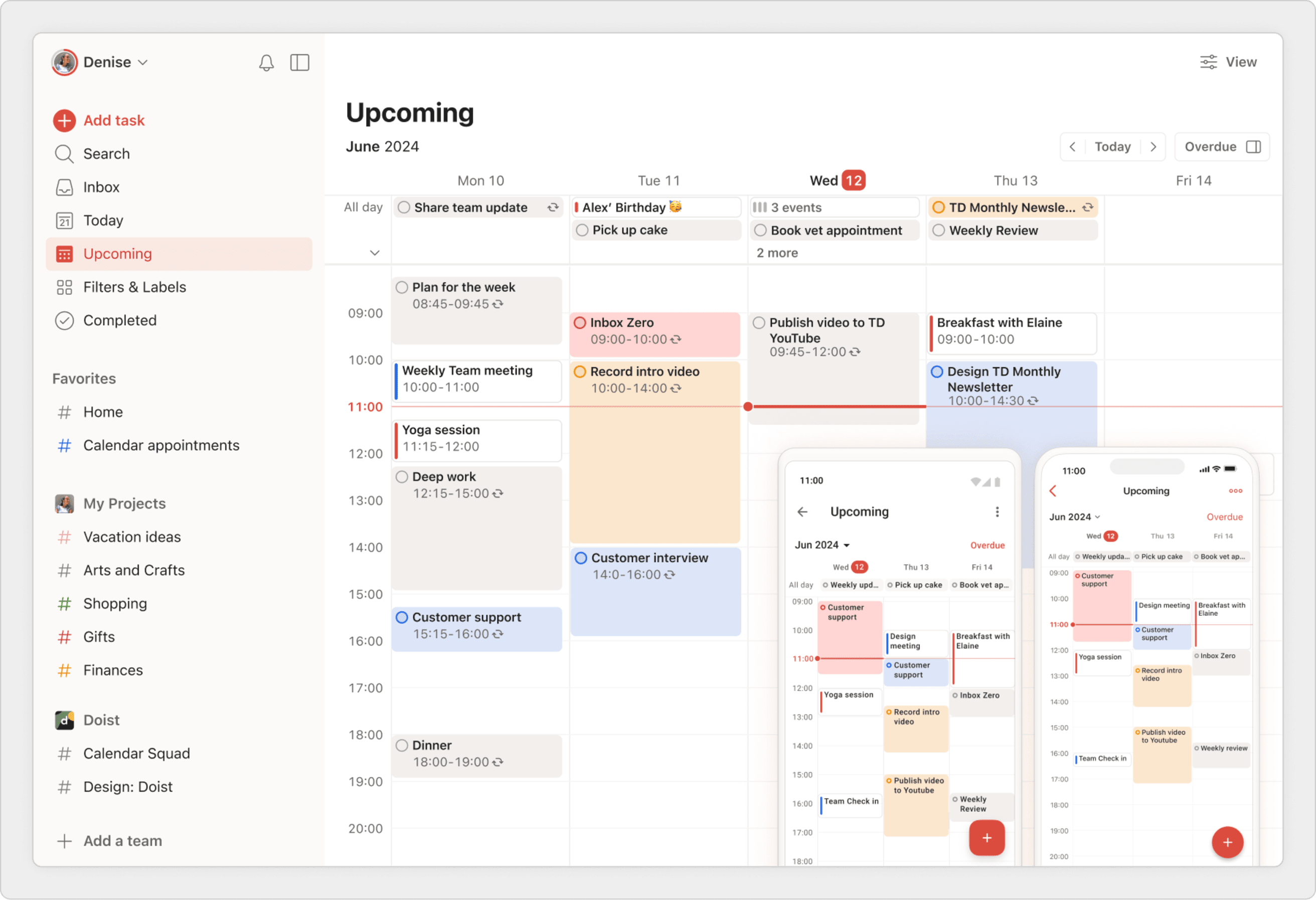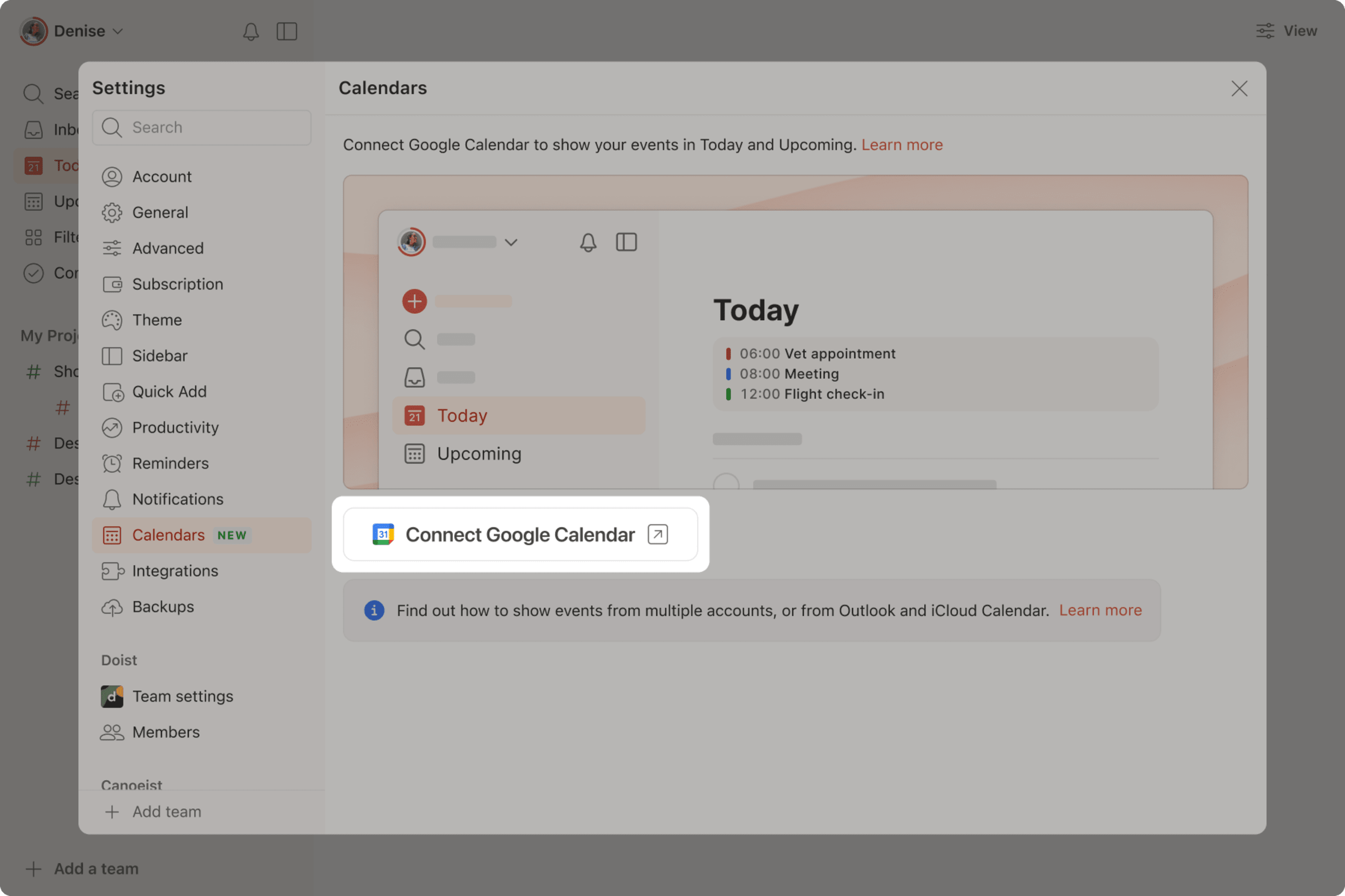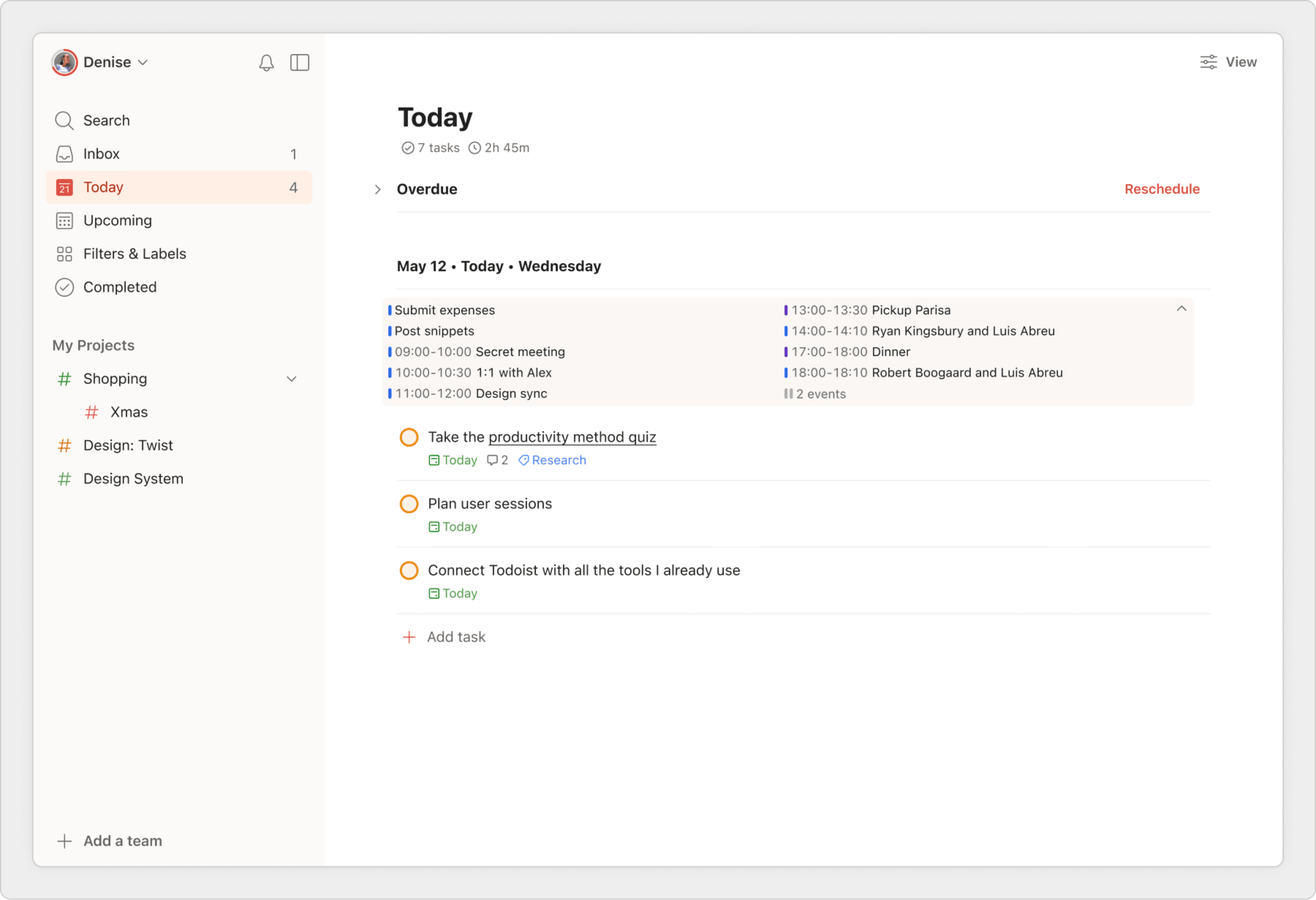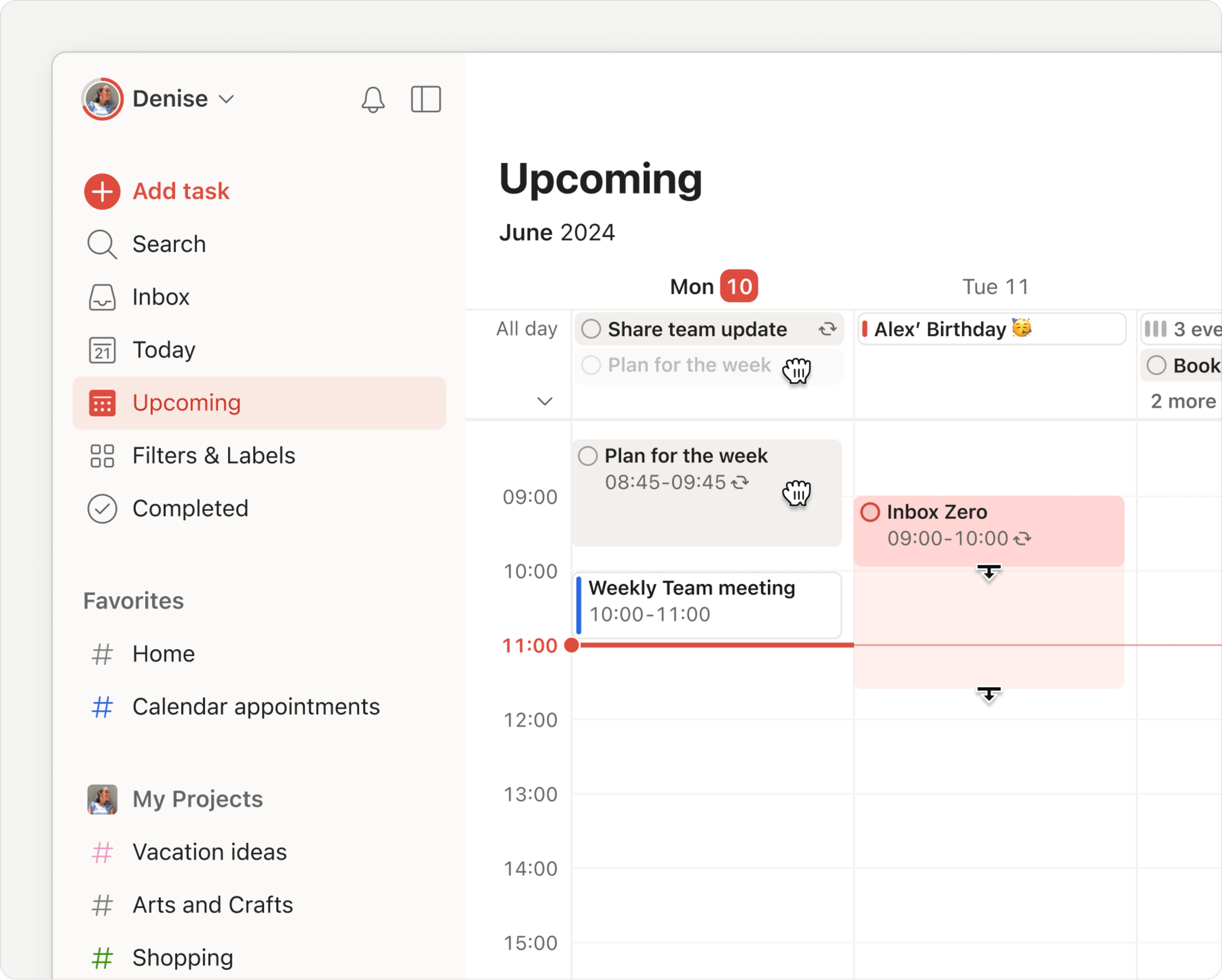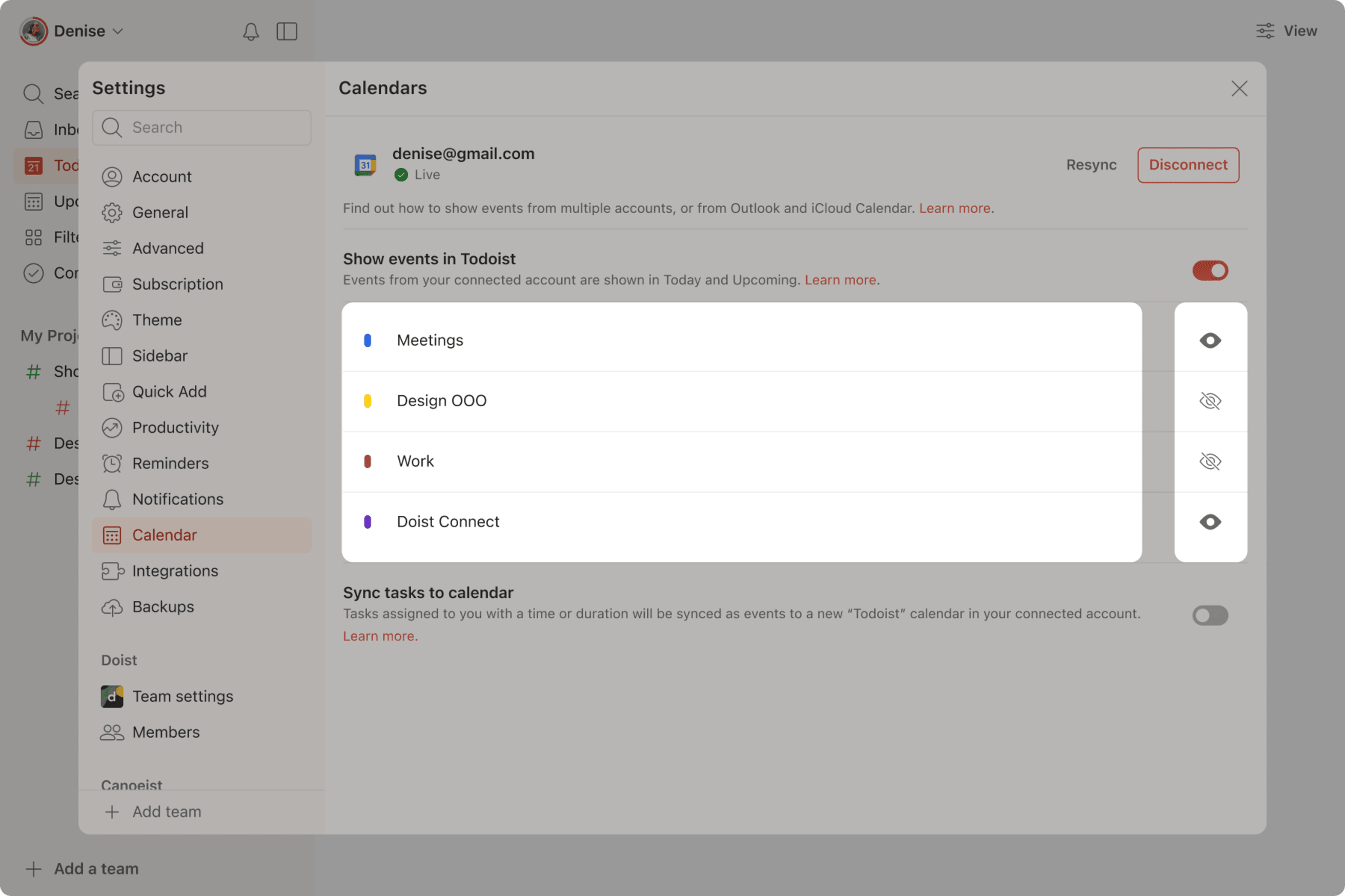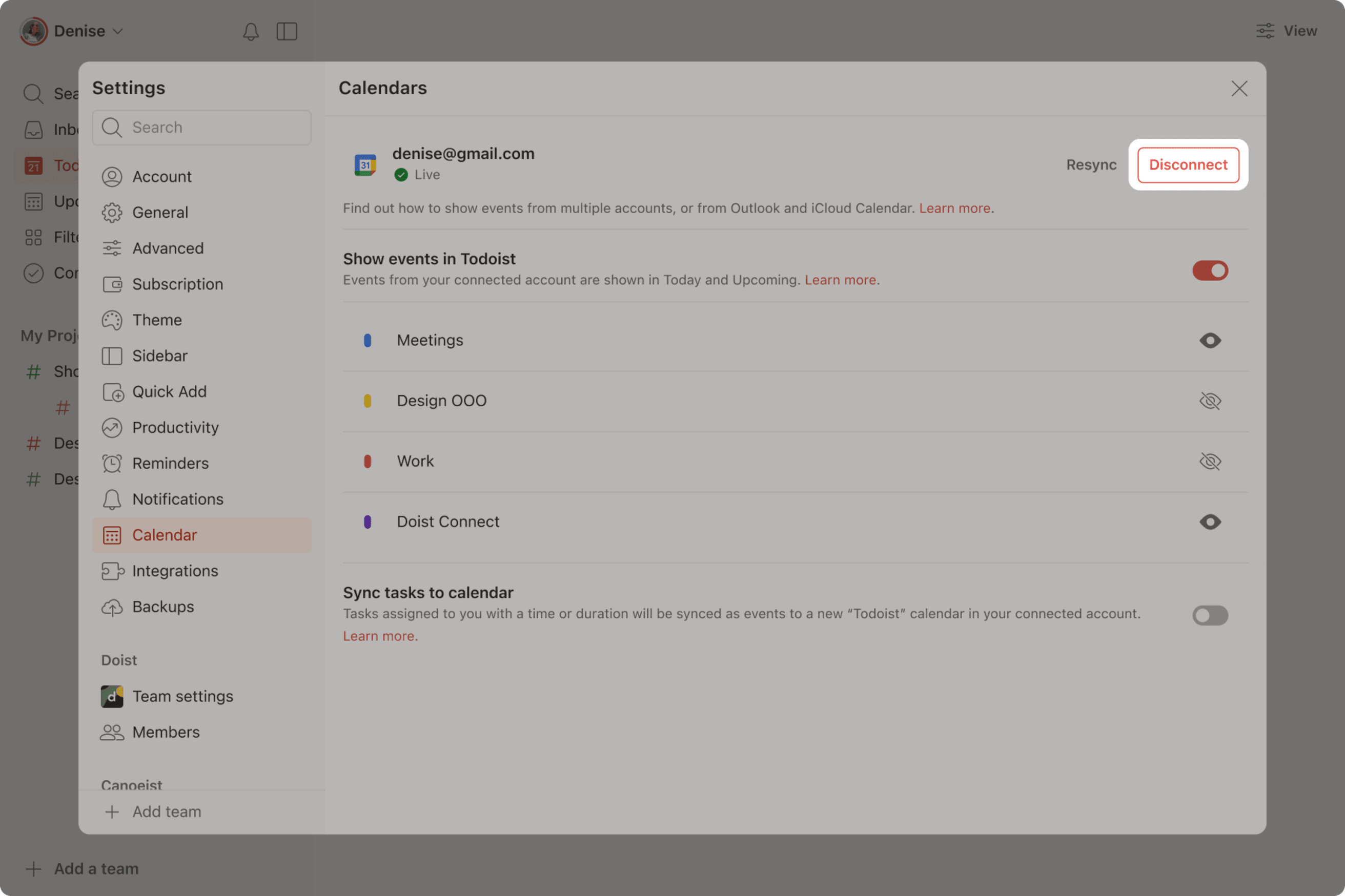日历关联应用让您可以在今天和预览视图中查看您谷歌日历事件和您的任务,让提前计划您的一天和一周变得十分轻松。它还可以让您锁定了时间的任务同步到谷歌日历以便在那里查看您的日程。
设置关联
警告
如果您正在使用原生的关联应用,请先移除谷歌日历(原生)关联应用来避免重复的内容。
- 在https://app.todoist.com/上登录Todoist。
- 点击左上方的您的头像。
- 选择设置。
- 选择日历选项卡。
- 点击关联谷歌日历。
- 查看所有必要的权限框。
请注意
Todoist需要谷歌日历的全部权限,这样您才可以将已安排的任务同步为事件。我们不会在数据库中储存日历事件,也不会查看它们。我们仅会储存每个日历的来源,这样您就可以选择您想要在Todoist中查看哪个日历的事件。
您的谷歌日历事件现在将会显示在今天和预览视图中。
它们也会显示为只读,这就意味着您无法在Todoist中编辑它们。但是,您可以点击事件来在谷歌日历中打开和编辑它。
在Todoist中查看日历事件
取决于您为任务列表选择的布局,日历事件也将会看起来不同。
如果您使用的是列表或者看板布局,事件会被分类到您任务列表顶部的事件堆中。
如果您正在使用日历布局,您的事件将会显示为时间段,取决于您给它们的持续时长。
请注意
只有您能在Todoist中查看今天和未来的事件。事件的隐私性和设置不会与项目或者团队中的其他人共享。
查看事件信息
点击您想要查看具体信息的事件名称。这将会在谷歌日历中打开对应的事件,在那里您将可以查看与您的事件相关的所有信息。
隐藏指定的日历
Todoist将会默认抓取您关联的谷歌日历账户中的每个日历事件,但是您可以自行决定在Todoist中查看哪些日历:
- 点击Todoist左上方的您的头像
- 选择设置。
- 打开日历选项卡。
- 启用或者禁用您想要在Todoist中查看的日历。
显示多个日历的事件
您一次只能关联一个谷歌日历账户。然而,您可以通过在与Todoist关联的谷歌日历中添加其他日历来查看其他日历的事件:
- 打开您的谷歌日历。
- 点击其他日历旁边的加号图标。
- 取决于您想要显示哪种日历中的事件,您有两个选项:
- 订阅日历:选择这个选项来显示其他谷歌日历账户的事件。
- 来自URL:选择这个选项来显示iCloud日历等其他日历的事件。
在这篇谷歌的帮助文章中了解更多。
对于选择的关联应用,请查看您订阅的日历在各自账户中打开了查看所有事件信息共享权限:
- 将您的鼠标悬停在您左侧菜单中订阅的谷歌日历上。
- 点击省略符号图标。
- 选择设置。
- 下滑并找到与指定的人员或者群组共享。
- 设置共享权限为查看全部事件信息。
同步锁定时间的任务到谷歌日历中
有了日历关联应用,您可以同步您已分配的带有日期和时间的任务可以同步到谷歌日历中。这让您可以在您的日历中查看Todoist日程并且为新事件或者会议邀请寻找合适的时间变得更加容易。
打开同步任务到日历选项来开始:
- 登录Todoist网页版应用或者任意桌面版应用。
- 点击左上方的您的头像。
- 选择 设置。
- 点击日历选项卡。
- 打开同步任务到日历中。事件将会被创建到一个名为Todoist的全新日历中。
如果您不想要同步您的任务到日历中,请关闭这个选项。如果您开启过这个选项但是之后关闭了同步,Todoist日历和它的事件将会自动从您的日历中被移除。
您已同步的信息
在设置了关联应用之后,初始同步会被绑定到带有今天和未来截止时间的任务上。您将会看到Todoist任务和谷歌日历事件之间指定同步的信息:
| 如果在Todoist中,您 | 然后,在您的日历中 |
|---|---|
| 添加带有截止日期、截止时间和持续时长 |
已添加同步事件(仅带有截止日期的任务将无法同步) |
| 更新任务名称 | 事件名称已更新 |
| 更新任务截止日期 | 事件的开始日期已更新 |
| 更新任务的截止时间或者持续时长 | 事件的开始和结束日期已更新 |
| 完成非循环任务 |
事件的名称已更新为完成✔️并且它会依然显示在日历中 |
| 完成循环任务的一环 | 事件的名称将会保留并且它会依然显示在日历中 |
| 永久完成循环任务 | 事件的名称已更新为完成✔️并且它会依然显示在日历中 |
| 移除任务的截止时间或者持续时长 | 已同步的事件会从日历中被移除 |
| 删除任务 | 已同步的事件会从日历中被移除 |
| 如果在谷歌日历中 | 然后在Todoist中 |
|---|---|
| 事件名称已更新 | 任务名称已更新 |
| 事件的开始日期已更新 | 任务的截止日期已更新 |
| 开始和结束日期已更新 | 任务的截止时间或持续时长已更新 |
| 事件的循环已更新并且它将会应用到后续事件中 | 任务的循环已更新 |
| 事件的循环被更改为单个实例(“仅限这个事情”) | ❌任务的循环将不会更新 |
| 事件被更改为全天事件 |
任务的截止时间或者持续时长被移除 已同步的事件被移除 |
| 已同步的事件被删除 | ❌ 任务没有被删除 |
| 新增事件到“Todoist”日历中 | ❌它将不会在Todoist中创建任务 |
循环截止日期的限制
带有截止时间的循环任务将会同步为谷歌日历中的循环事件。以下是Todoist中的例外情况:
- 当谷歌日历不支持Todoist循环(例如“每隔一天”或者“每N天”)时,Todoist将会为当前循环创建一个普通事件,然后当下一个循环截止时再新建一个。
- 重新安排当前任务的循环到其他时间将不会同步改变谷歌日历中的循环事件。
在谷歌日历中,更新循环日期通常会同步回Todoist,但是以下两种情况将不会同步:
- 更新事件的单个实例(“仅限这个事件”)
- 复杂的自定义循环(例如“每天除了周五”)
请注意
新增事件到“Todoist”日历中时将不会在Todoist中新建任务。关联应用仅能够同步变更到关联了现有任务的事件中。当您在查看谷歌日历时想要快速新建任务,请使用全局快速添加键盘快捷键。
锁定您的一周
如果您正在使用专业版或者商务版方案,您将可以在日历视图中通过事件来锁定(或者限定)您的任务时间。
- 登录Todoist网页版应用或者任意桌面版应用。
- 打开 预览视图。
- 点击右上方的 查看。
- 选择日历。
- 点击布局旁边的每周。您将可以查看您这一周的所有事件。
以下是锁定您任务时的一些最佳实践:
- 开始每周回顾。
- 添加截止日期、截止时间和持续时长到您下周必须要完成的重要任务中,就像拖放任务到指定时间那么简单。
- 添加截止日期到其他您想要下周完成的任务中。当到了时间,拖动每个任务从“全天”版块到指定的时间区块上。
- 拖动锁定时间的任务到您已固定的事件周围来调整您的每周计划。
- 如果您启用了同步任务为事件,您已锁定时间的任务将会显示在谷歌日历中,这样您就可以概览您完整的日程。
Sergio · 客户体验专家
请查看来自的这篇帮助中心文章来了解如何使用锁定时间进行每周回顾!
取消关联您的日历
如果您不再想要在Todoist中查看您的事件,您可以简单地取消关联日历:
- 点击Todoist左上方的您的头像
- 选择设置。
- 打开日历选项卡。
- 点击Disconnect。
常见问题
尝试手动同步您的Todoist数据。如果您依然缺失了日历或者事件,您可能想要尝试取消关联和重新关联日历应用。
目前您无法编辑Todoist中的事件,因为它们是只读事件。然而,您可以点击一个事件来在您的日历应用中打开它,这样您就可以编辑它。
您只能同步Todoist与一个谷歌日历账户。作为替代方案,您可以订阅其他日历,即便它们来源于其他日历应用或者不同的谷歌账户,这样这些事件就可以显示在您的日历中。这些事件也会同步到Todoist中。
谷歌日历是我们支持的第一个日历应用。我们正在努力在未来支持其他日历应用。
这些重复的事件是由您原生的谷歌日历关联应用创建的,并且它们还没有关联到任何您Todoist账户中的事件或者任务,因此您可以放心地手动移除重复事件。
事件既无法同步到其他服务中,也不会显示在备份中。与任务不同的是,事件是显示在Todoist中的只读事件,这也意味着它们无法被编辑。
我们不会在数据库中储存事件,也无法查看它们。我们仅会储存每个日历的来源来确保您可以选择您想要在Todoist中查看哪个日历的事件。
关联应用将停止运行。想要解决这个问题,在您的Todoist设置中禁用和启用功能。
关联应用不支持谷歌日历任务。想要让您的谷歌日历内容同步到Todoist中,请尝试创建一个事件。
如果您打开了“同步任务到日历中”,您锁定时间的任务将会在谷歌日历名为“Todoist”的日历中创建事件。请确保“Todoist”日历在日历设置中已隐藏来避免在Todoist中您的任务旁边看到同步回来的事件。
如果您在一个有着严格安全政策的公司中,如果Todoist不在您公司的白名单中,有些IT软件可能会阻止Todoist。这将会造成关联应用反复被取消关联,请联系您的IT团队并且请求他们将Todoist作为安全工具加入到白名单中来解决您的问题。
如果您已经启用了“同步任务到日历”功能,但是您的任务没有显示,这可能是因为一些功能限制。仅有符合以下要求的任务将会作为事件同步到您的日历中:
• 非共享项目的任务
• 共享项目中分配给您的任务
• 带有未来日期和时间的任务(或者您偏好的日期、时间和持续时长)
• 未被删除的任务
确保您的任务符合以上要求来确保可以成功同步。
目前您在Todoist中没有选项可以将日历事件同步为任务,并且我们近期暂时没有开发它的计划。
日历事件会显示为只读条目,而不是Todoist中的任务。因此,它们无法显示在您的应用widget或者每日摘要邮件中。目前,我们还没有计划更改这个功能。
不行,您无法单独同步到其他的Todoist项目。日历是为所有任务自动创建的。
不行,目前您无法在日历中不显示已完成的任务。
联系我们
如果在日历关联应用中遇到了任何问题,请联系我们。我们,Sergio、Keita、Marija以及其他14位团队成员,将会确保关联应用正常运行并且让您一切如常。